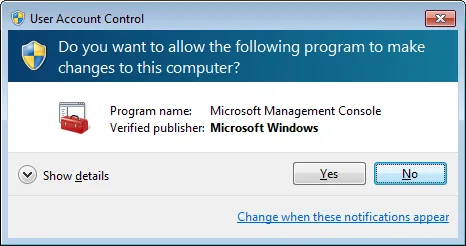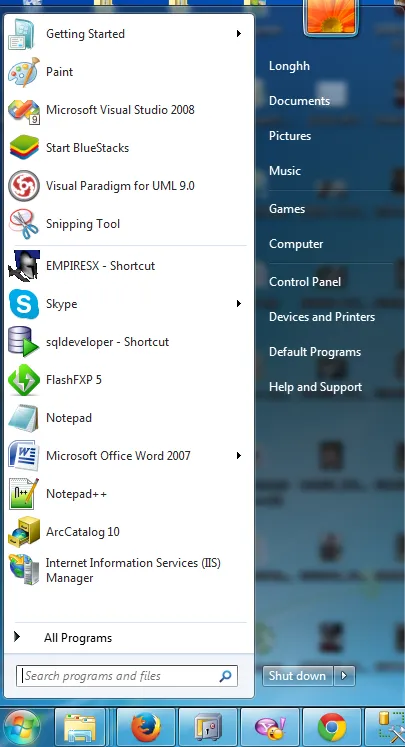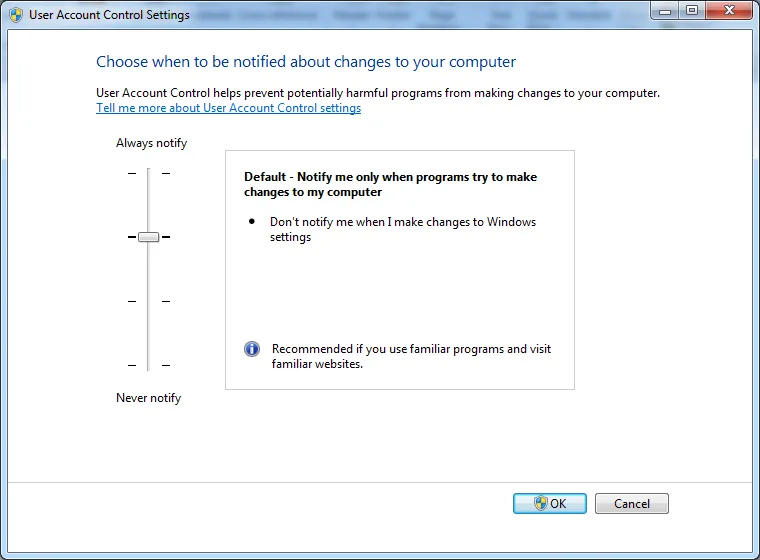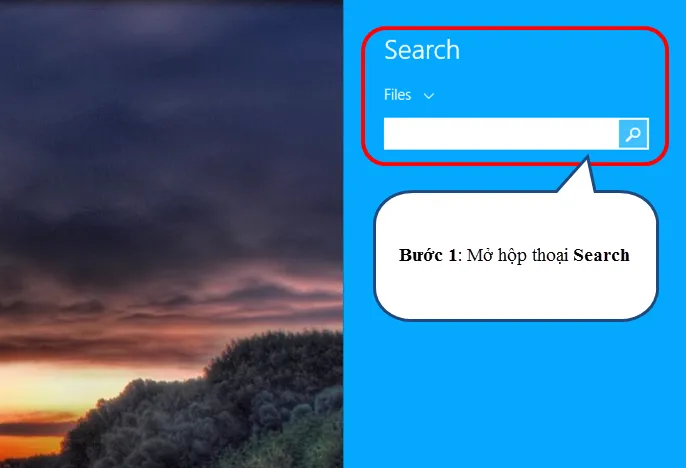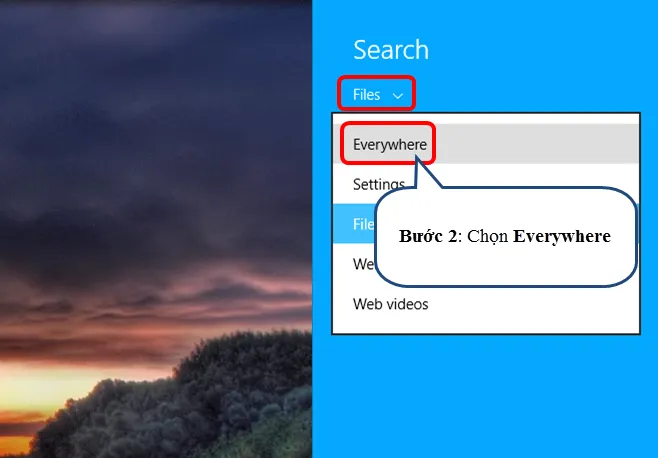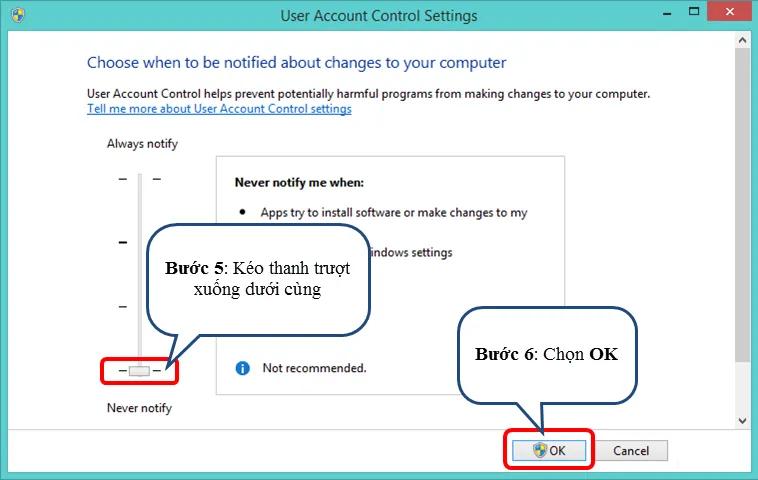UAC là viết tắt của User Account Control là một ứng dụng kiểm soát bảo mật của hệ điều hành Windows. Nhưng nhiều lúc UAC cho bạn một sự phiền toái nhất định khi sử dụng máy tính. Các bạn luôn bị hỏi lúc cài đặt, mở các phần mềm và các ứng dụng, giống như hình dưới đây:
Bạn đang đọc: Hướng dẫn Disable User Account Control (UAC) trên Windows
Hôm nay chúng tôi sẽ hướng dẫn cho bạn cách tắc UAC loại bỏ đi sự phiền toái mà bạn ko thích.
Hướng dẫn tắt UAC cho window 7
Bước 1 : Các bạn vào start ở ô Search Programs and file các bạn gõ từ khóa UAC
Bước 2 : Tiếp theo các bạn chọn Change User Account Control Settings
Bước 3 : Có một hộp thoại hiện lên như hình dưới
Bước 4 : Các bạn kéo thanh xuống mức dưới cùng Never Notify để tắt UAC
Tìm hiểu thêm: Cách thay đổi kích thước Ảnh trong Photoshop
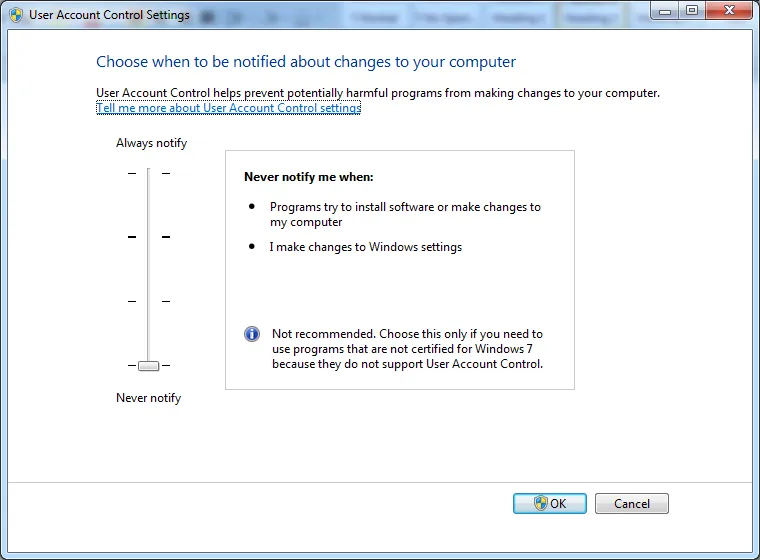
Nhấn OK để hoàn thành các bước tắt UAC cho Window 7.
Hướng dẫn tắt UAC cho Window 8, 8.1
Bước 1 : Các bạn ấn tổ hợp phím Windows + F để mở hộp thoại Search của Windows 8, 8.1
Bước 2 : Tiếp theo chọn Files và chọn Everywhere như hình dưới
Bước 3 : Ở thanh tìm kiếm các bạn gõ UAC và nhấn nút Enter.
Trên thanh tìm kiếm lúc này hiện thị ra thông tin tùy chọn các bạn chọn Change User Account Control settings.
>>>>>Xem thêm: Desktop Window Manager dwm.exe tiêu tốn CPU hoặc bộ nhớ cao
Ở cửa sổ Change User Account Control settings hiện ra bạn kéo trượt xuống ứng với mức Never notify và chọn ok để hoàn tất quá trình tắt UAC
Hy vọng mẹo nhỏ này giúp bạn đỡ ức chế khi chạy phần mềm, game, cài đặt các kiểu *4*